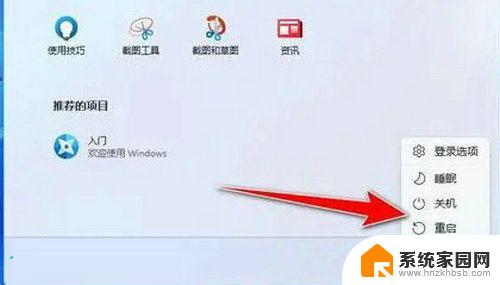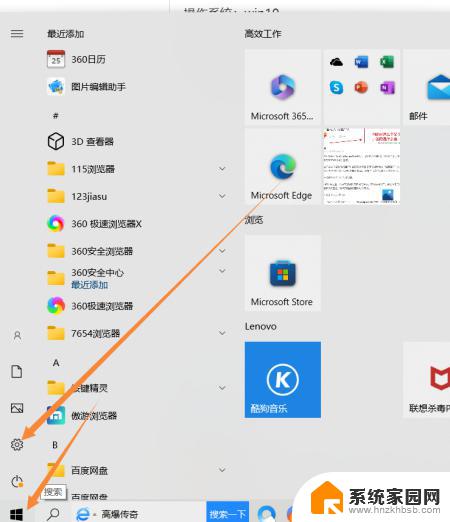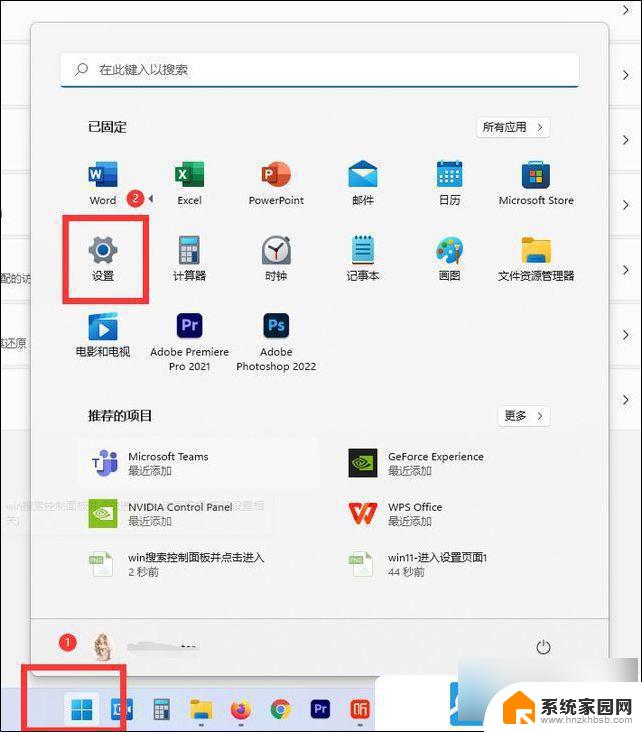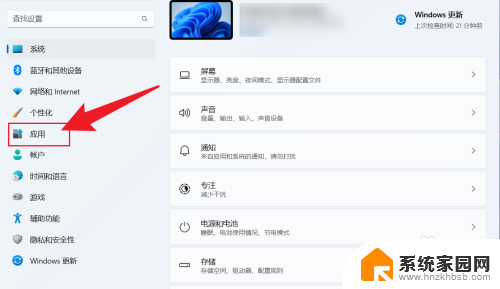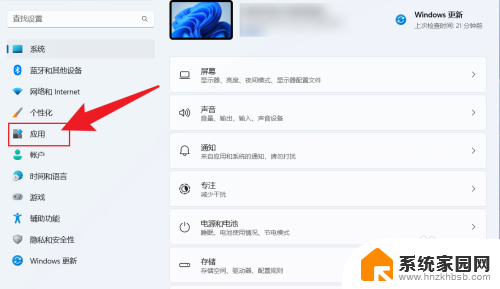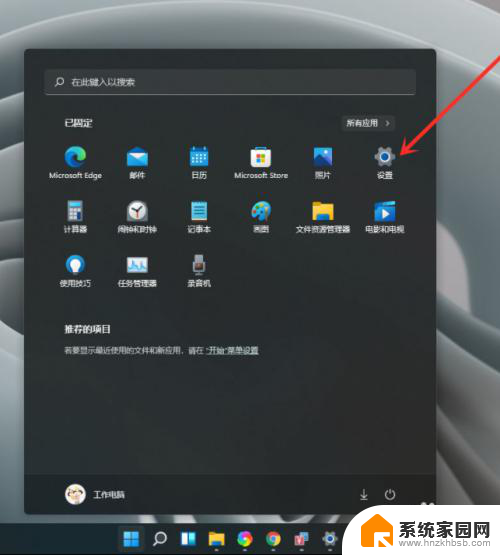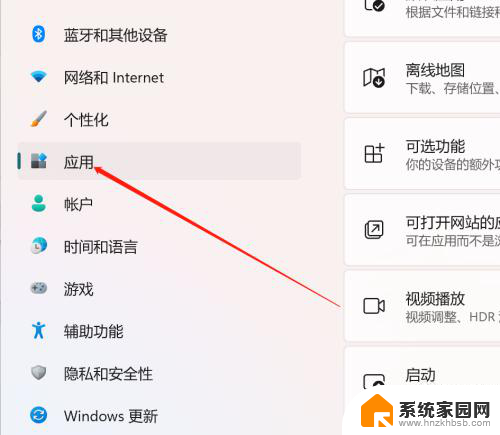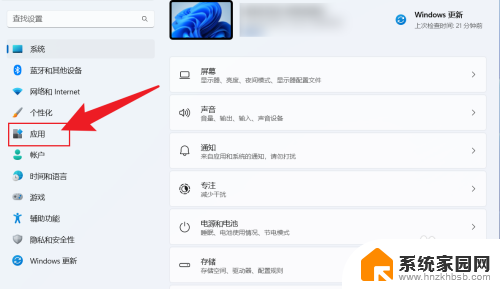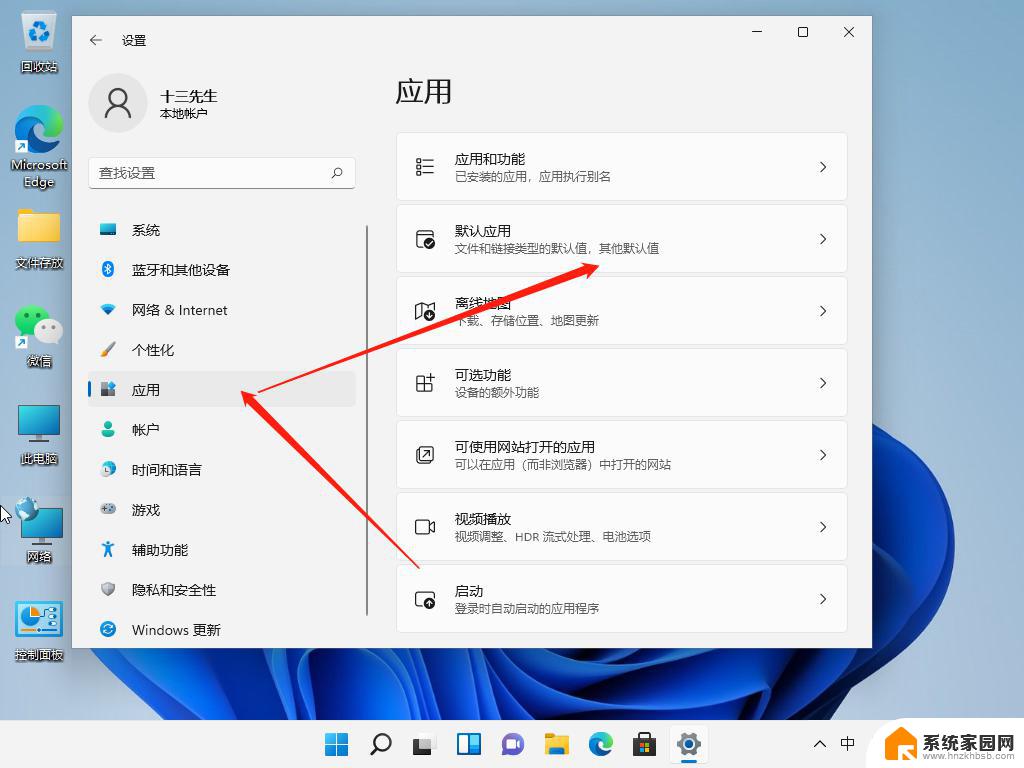win11系统默认声音 Win11如何设置默认音量大小
Win11系统作为微软最新推出的操作系统,带来了许多全新的特性和功能,其中系统默认的声音设置也备受关注。在Win11中,用户可以轻松调整默认音量大小,以满足个人需求和偏好。通过简单的操作,用户可以在不同场景下自定义音量大小,让听觉体验更加舒适和个性化。Win11系统的声音设置功能为用户带来更加便捷的操作体验,让每一次使用都更加愉快和顺畅。

Win11默认音量设置的方法
1. 首先,按键盘上的【 Win + X 】组合键,或右键点击 任务栏 上的【Windows开始徽标】,在打开的隐藏右键菜单项中,选择【运行】。
2. 运行窗口,输入【regedit】命令,按【确定或回车】打开 注册表 编辑器。
3. 用户账户控制窗口,你要允许此应用对你的设备进行更改吗?点击【是】。
4. 注册表编辑器窗口,依次展开到以下路径:HKEY_LOCAL_MACHINE\SYSTEM\ControlSet001\Control\Audio 。
5. 接着,在右侧空白处,点击【右键】,打开的菜单项中,选择【新建 - DWORD (32 位)值(D)】。
6. 新建的DWORD (32 位)值(D)命名为【DisableAbsoluteVolume】,然后双击该新建的值。在打开的编辑 DWORD (32 位)值窗口,将数值数据数据修改为【1】。
注意:每次系统大更新后注册表需重新设置。
以上就是win11系统默认声音的全部内容,有需要的用户就可以根据小编的步骤进行操作了,希望能够对大家有所帮助。